Crearea de modele tridimensionale în programul AutoCAD
Crearea de modele tridimensionale in AutoCAD. concepte cheie
În această lecție vom învăța pentru a crea modelul tridimensional prin intermediul software-ului AutoCAD. Avem de a face cu funcționalitatea corespunzătoare a programului.
coordonatele tridimensionale
Pentru depunerea și prelucrarea unor modele tridimensionale, AutoCAD folosește sistemul internațional WCS. Pictograma corespunzătoare puteți găsi în partea de jos a desenului de pe partea stângă. Axa dreapta X. direcționată în sus - Y. De asemenea, există o axă Z care se extinde spre utilizator și perpendicular pe celelalte două axe. Formarea obiectelor tridimensionale implică utilizarea simultană a tuturor axelor de coordonate.
Metodele de obținere a datelor de coordonate
În acest caz, putem vorbi despre utilizarea nu numai absolut, ci coordonatele relative. Absolută va vorbi despre poziția obiectului în raport cu nodul de intersecție dintre toate cele trei axe. Coordonatele relative întotdeauna atitudinea de obiecte gata făcute sau alte elemente ale unui desen în spațiu. Ele se disting prin simbolul @ în fața valorii numerice.
spațiu tridimensional în sistemul AutoCAD poate fi, de asemenea, utilizat în practică și coordonatele rectangulare ale lui Descartes pe trei axe. coordonate cilindrice și sferice pot fi folosite în locul coordonatelor polare.
Sub formă cilindrică înțeleg parametrii acestor date pe care conta perioada între grila de start și direcția la un unghi față de fiecare axă a sistemului.
Sub coordonate sferice înțelese intervale între grila de start și direcția la un unghi de axa x și planul XY. Adăugarea de coordonatele necesare pot fi întotdeauna realizat prin linia de comandă sau prin utilizarea metodei interactive, asigurând butonul din stânga în punctul dat. În acest din urmă caz, trebuie să fie inclus cuier de lucru la obiectele și de urmărire de obiect.
Icon, responsabilă pentru aplicarea sistemului internațional de coordonate este situat în partea din stânga jos. El este cel care observă direcția axelor de coordonate, la începutul sistemului și stabilește orientarea planului. Utilizatorul poate schimba aspectul personajelor pe cont propriu.
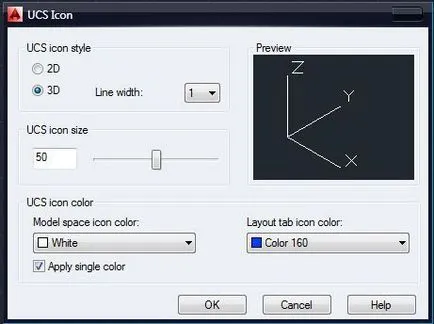
sisteme de coordonate
instrument software AutoCad permite construirea de obiecte de aproape orice plan în modul tridimensional. În cazul în care avionul, care a efectuat formarea subiectului nu este în paralel cu planul XY, tranziția de la sistemul internațional la setările de utilizator, puteți face prin specificarea grilă suplimentare. Acesta trebuie să îndeplinească funcția de a combina toate planurile de lucru. Funcția UCS completează această tranziție. În acest caz, punctul de pornire de coordonate personalizat ochiurilor de plasă va fi într-un alt punct: punctul central al obiectului tratat sau un unghi. regula din dreapta este folosită pentru a determina orientarea avionului implicate. Când expuse reciproc perpendiculare mare degetul, mijlociu și indicele, axa X va coincide cu direcția degetului mare axei Ybudet au o direcție comună cu indexul și Z- degetul mijlociu. Sensul pozitiv de rotație va fi întotdeauna contra cronometru. Înfășurați mâna dreaptă, proiectantul poate vedea modul în care literalmente aranjate axa grilă.
Metode pentru pornirea programului:
X / Y / Z (rotație în jurul axelor X, Y, Z) - rotația grilă se efectuează în strictă conformitate cu regula dreaptă. Dacă vă construi un sistem personalizat de obiecte prin intermediul, coordonate punct va fi complet dependent de ea. În unele cazuri, proiectantul este necesar să se precizeze coordonatele punctelor exact față de sistemul internațional comun. Apoi, în fața valorii numerice ar trebui să specifice pictograma stea, de exemplu, 6,77 *.
Parametrii de înălțime și nivelul
Planul zonei de lucru, care coincide cu coordonate XY al rețelei internaționale se numește construcții plane. Pentru obiectele bidimensionale pot fi întotdeauna schimbate prin schimbarea nivelului parametrului Z.
Mai ales vizual poate fi luată în considerare în procesul de tranziție la tipurile de izometrice. Mai întâi trebuie să activați fila Vizualizare corespunzătoare - Vizualizare 3D. apoi selectați aspectul dorit. Imaginea ecranului grafic transformat dramatic. Acum, un simbol internațional al rețelei va fi amplasat deja în mijloc. Toate obiectele bidimensionale vor apărea ca proiecție izometrică.
Să reprezinte o zonă patrulater cu unghiul inițial la punctul (0,0) și invers - (200.100).
Pornește meniul contextual de locuri de muncă, și anume fila Properties. În cazul în care schimbarea valori de câmp Elevation pe numerele pozitive sau negative, poziția la nivel de obiect va varia. Numărul 100 se va deplasa în sus și figura Z. -100 axa - autorizează mișcarea descendentă pe ea, deși.
Pentru construcția obiectelor tridimensionale, designerii folosesc adesea o altă metodă și extrudare. Ea se referă la manipularea grosimii și înălțimea obiectului. Funcția poate fi efectuată printr-o modificare corespunzătoare proprietăților obiectelor sau prin manipularea înălțimilor tab. Aceasta a permis introducerea de numere pozitive sau negative.
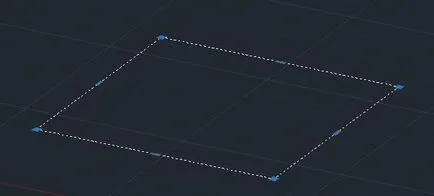
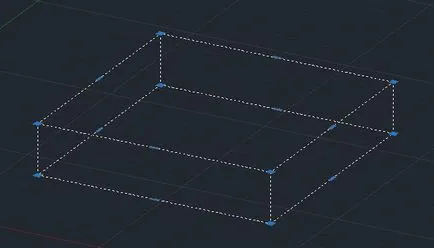
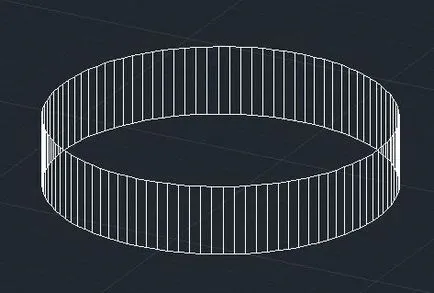
Partea curbată a elementelor de lucru se vor afișa mai multe linii de formare. În cazul în care utilizatorul dorește să stoarcă un obiect sau polilinii dreptunghiulare obiecte vor fi formate cu elemente laterale dintr-un material opac. Dacă vorbim despre cilindrul de extrudare, bazele, de asemenea, nu vor fi transparente.
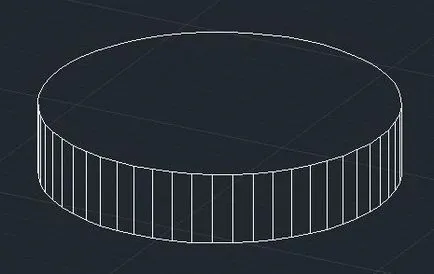
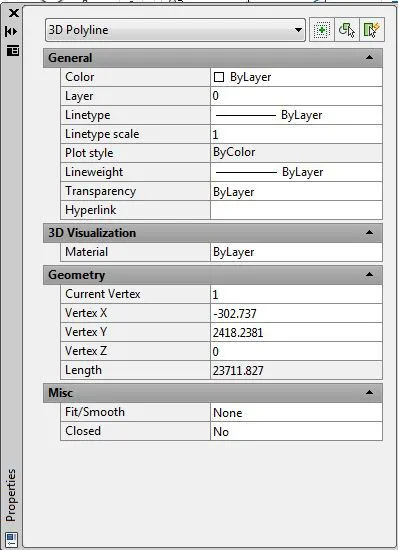
polilinii 3D
În obiecte tridimensionale un loc special apartine poliliniile tridimensionale. Un astfel de translatie este un element tridimensional, care este compus dintr-o relație generală obiecte rectilinii. Vârfurile acestor facilități trebuie să fie echipate cu coordonate tridimensionale. Designerul poate selecta un tip polilinie pentru un astfel de subiect, deoarece face parte din mai multe planuri. Stabilirea o astfel de facilitate este posibilă prin utilizarea funcției 3DPOLY, care nu garantează utilizatorului să execute comenzi pe construirea de polilinii bidimensionale ca arce și nu numai.
polilinie tridimensională (3DPOLY)
Metode pentru pornirea programului:
- Setați echipa de testare 3DPOLY
- Fila de activare Desenați Polyline ► 3D
Metode pentru pornirea programului:
- Set PEDIT comandă text (PE).
- Fila Activarea MODIFICARE ► OBIECT ► POLYLINE
- Butonul de pe bara de instrumente Modificare.
Acum sunteți familiarizați cu elementele de bază ale modelării tridimensionale în programul AutoCAD.